 2505 lượt xem
2505 lượt xem
Hiện nay, Airpods của Apple là sản phẩm đang được đông đảo các tín đồ yêu công nghệ đón nhận rất nồng nhiệt với các chức năng đỉnh cao. Tuy nhiên, bên cạnh những ưu điểm như sự tiện lợi nhỏ gọn được nhiều người dùng đánh giá cao thì chất lượng âm thanh của Airpods Pro lại là nhược điểm mà có không ít người phàn nàn về em nó.
Để giúp khắc phục những nhược điểm do chất lượng âm thanh gây ra. Trong bài viết hôm nay, chúng tôi sẽ chia sẻ Top 7 cách cải thiện chất lượng âm thanh Airpod Pro hiệu quả giúp bạn được trải nghiệm mượt mà hơn.
Thông thường các dòng Airpod của Apple sẽ được hãng tự động cập nhật thường xuyên. Những bản phát hành tự động cập nhật này sẽ giúp chất lượng âm thanh của Airpod ngày càng được cải thiện. Mặc dù luôn được nhà sản xuất tự động cập nhật những bản mới nhất, nhưng đôi sẽ xảy ra một vài sai sót.
Chính vì vậy, ngoài việc Airpod của bạn được tự động cập nhật bạn cũng hãy thường xuyên cập nhật Airpods bằng thủ công. Với những cách cập nhật sau đây:
Tắt ANC cũng là một trong những cách tốt nhất để cải thiện chất lượng âm thanh trên Airpods Pro. ANC là cụm từ viết tắt của Active Noise Cancellation – Chống ồn chủ động.
Tuy nghe có vẻ phi lý, nhưng để âm thanh của Airpods Pro được nghe tốt hơn bạn nên tắt tính năng này. Bởi khi bật ANC thực chất nó chỉ làm giảm đi âm trầm của Airpods Pro. Do phải thông qua một quy trình xử lý âm thanh mạnh mẽ ở sâu bên trong.
Cách tắt ANC cũng rất đơn giản, bạn chỉ cần thực hiện các bước sau:
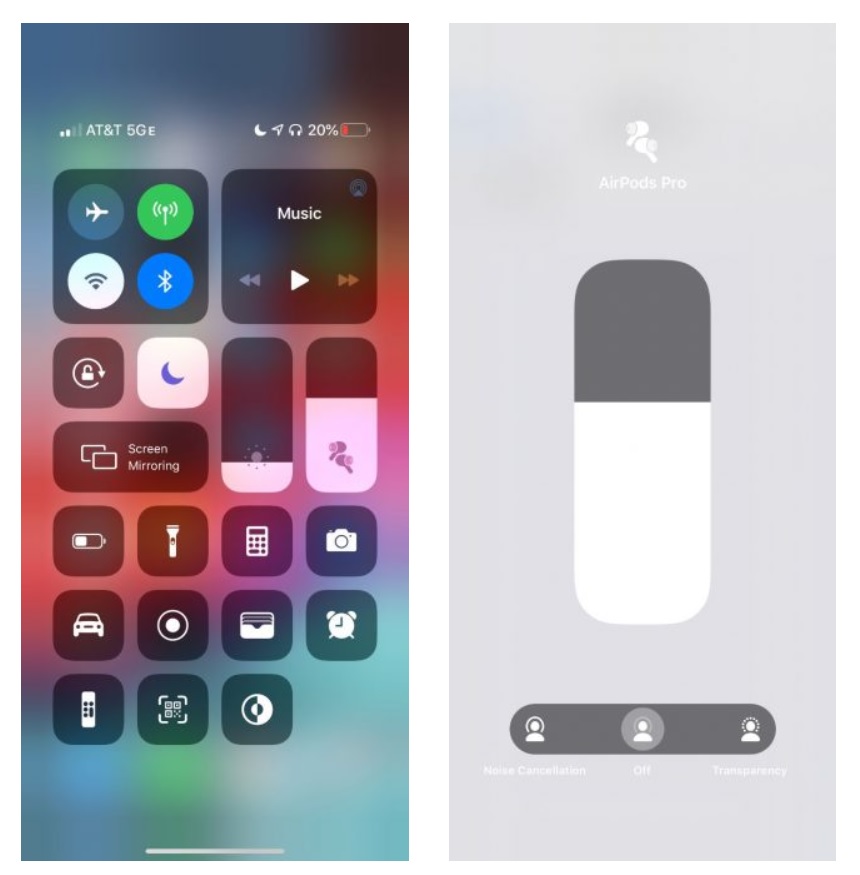
Bên cạnh tắt ANC trên điện thoại, bạn cũng có thể nhấn giữ cảm biến lực trên AirPods Pro – nằm trên thân tai của chúng, để chuyển giữa các chế độ.
Cách làm trên sẽ giúp âm thanh của Airpods Pro không bị biến đổi do ANC gây ra khi bạn sử dụng.
Lưu ý: Mặc dù bạn tắt tính năng ANC những không có nghĩa là bạn phải bật chế độ Transparency – hãy tắt hoàn toàn mọi chế độ.Điều này không giúp ích gì được cho việc bản cải thiện chất lượng Airpods Pro đâu nhé.
Mặc dù đã làm tất cả các cách trên nhưng chất lượng Airpods Pro vẫn chưa được cải thiện tốt. Có thể, nguyên nhân là do các nút nhét tai (Eartips) chưa đủ phủ kín hết tai của bạn. Đừng lo lắng, bạn hãy thử làm một bài kiểm tra Eartip Fit Test ngay nhé.
Để đảm bảo khi sử dụng Airpod các nút tai phải vừa vặn cho người dùng. Apple luôn đưa ra các giải pháp khắc phục hiệu quả, bằng cách cung cấp một bài kiểm tra Ear Tip Fit Test bằng phần mềm trên các thiết bị của bạn.
Đây là tính năng sẽ giúp bạn biết chính xác kích thước nút tai nào là vừa với tai bạn ngăn âm thanh không bị rò rỉ ra ngoài.
Hãy thực hiện bài kiểm tra Eartip Fit với những bước sau nhé:
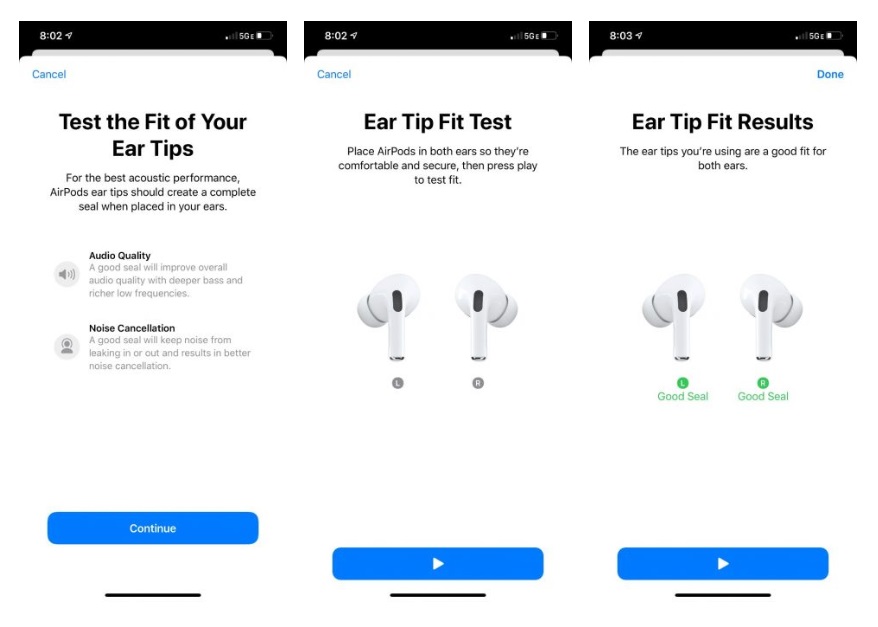
Qúa trình thực hiện bài kiểm tra bạn sẽ được nghe một bài nhạc được phát ra từ Airpods Pro giúp bạn xác định được chính xác kích thước nào mang lại âm thanh chất lượng.
Bạn có thể điều chỉnh thay đổi Equalizer ( EQ ) dựa theo ứng dụng hoặc dịch vụ phát nhạc trực tuyến (streaming) mà bạn sử dụng. Phổ biến nhất là trên 2 ứng dụng phát nhạc trực tuyến: Spotify và Apple Music. Cách làm này sẽ cải thiện chất lượng âm thanh, giúp âm thanh trở nên mạnh hơn.
Thay đổi EQ trong Spotify:
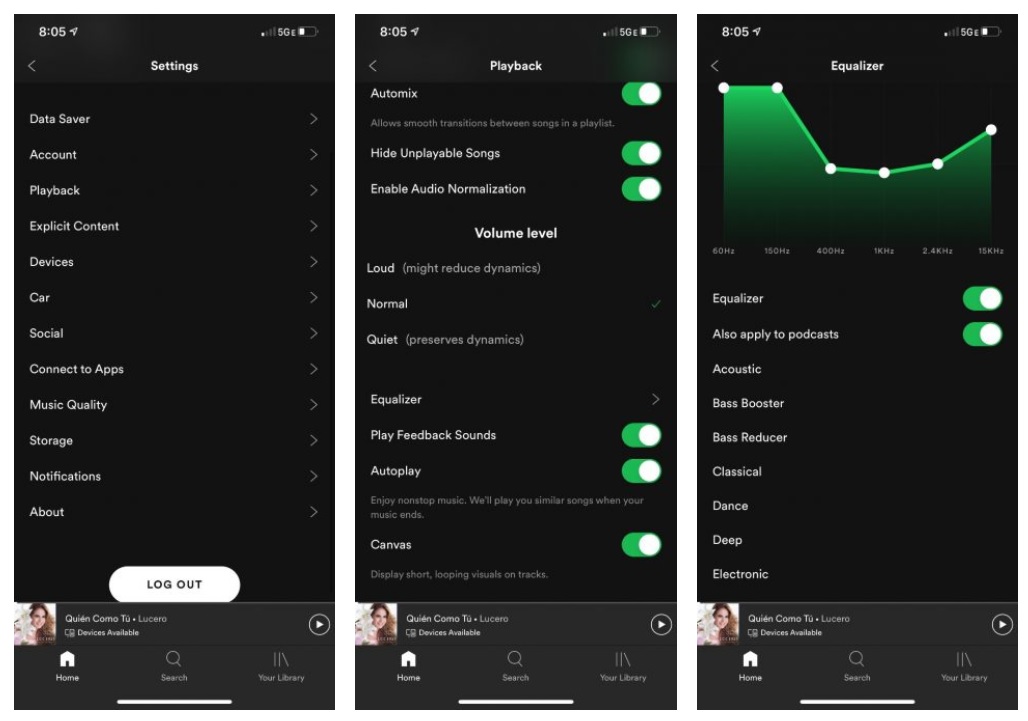
Thay đổi EQ trong Apple Music:
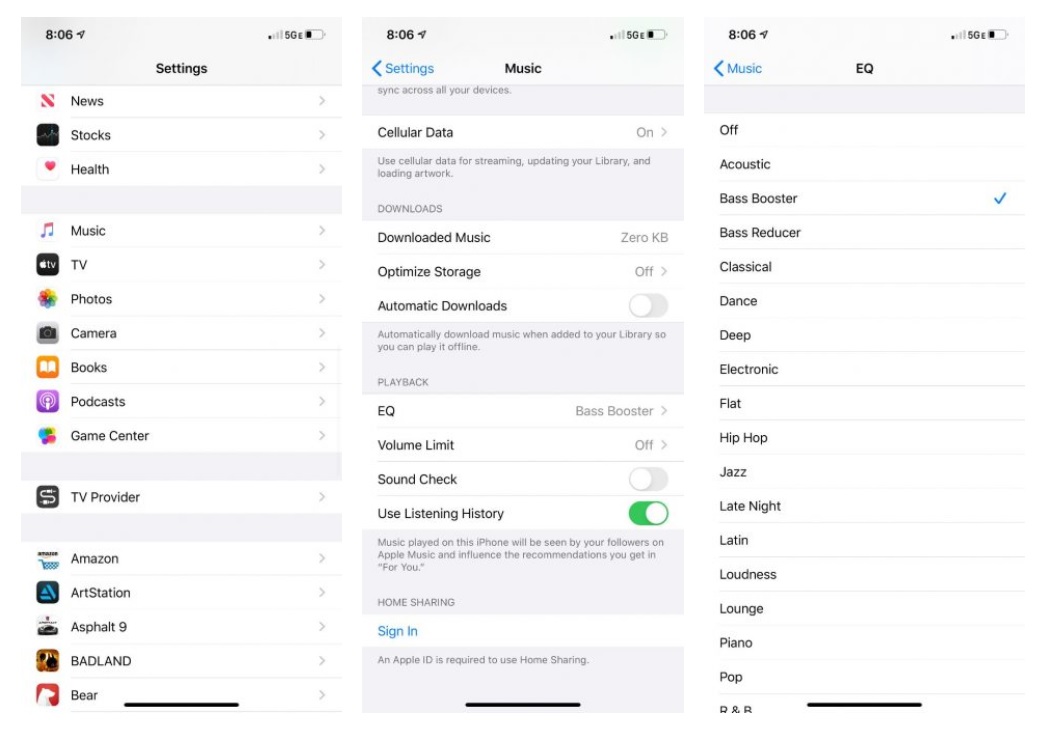
Tăng chất lượng âm thanh cũng là cách cải thiện chất lượng âm thanh hiệu quả cho Airpods Pro của bạn. Thiết lập chế độ này sẽ giúp âm thanh của chiếc Airpods Pro của bạn được tốt hơn. Tuy nhiên, do Apple Music không có chức năng tùy chọn chất lượng. Vì vậy, bạn hãy thực hiện cách này trên Spotify Premium.
Đây là cách để cải thiện chất lượng âm thanh trên Spotify Premium:
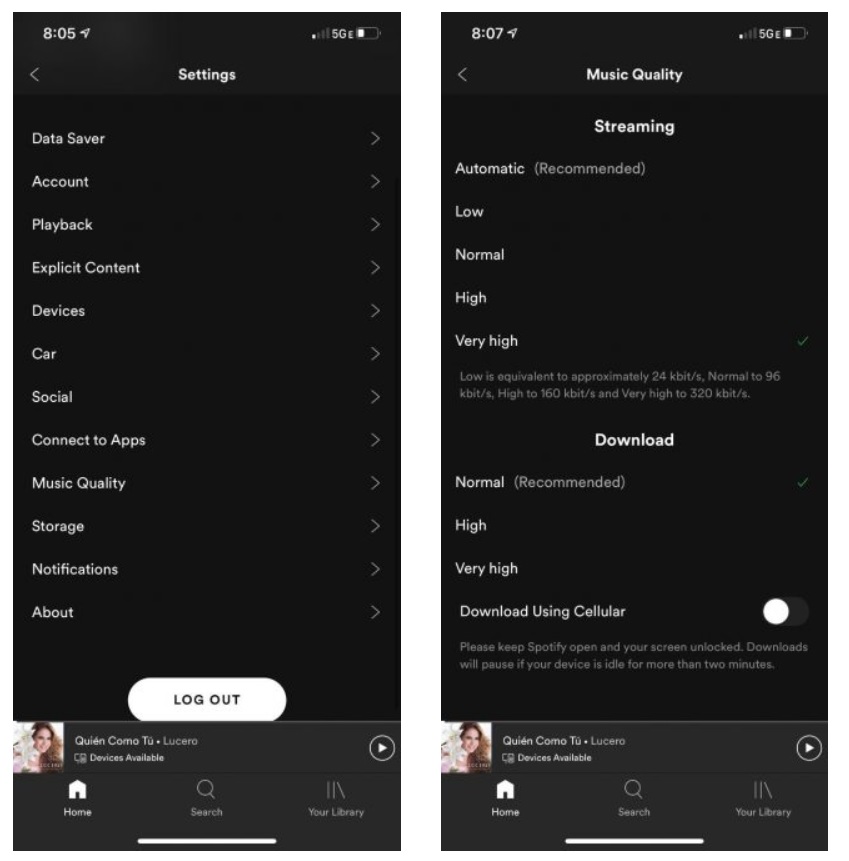
Bên cạnh đó, bạn cũng có thể dùng dịch vụ stream nhạc khác như Tidal và Amazon Music HD. Các dịch vụ này cung cấp chất lượng âm thanh siêu Hi-Fi cho giới audiophile.
Với cách làm này bạn cần phải lưu ý: Có thể sẽ tác động tiêu cực đến lượng dữ liệu mà Spotify sử dụng. Bởi, lượng dữ liệu 160kbps (chất lượng cao) hoặc 320kbps (chất lượng rất cao) là một sự khác biệt rất lớn liệu so với 96 kbps (chất lượng bình thường). Vì thế, để tiết kiệm dữ liệu bạn chỉ nên thay đổi điều này khi đang sử dụng Wi-Fi.
Âm thanh phát ra thường sẽ rất tệ khi bất kỳ thiết bị âm thanh này yếu pin. Để chất lượng âm thanh của bạn không bị ảnh hưởng bởi lỗi do nguồn điện thiết bị yếu bạn nên sạc pin cho Airpods Pro.
Cách kiểm tra pin còn mạnh hay không là bạn nhấp vào vỏ của AirPods để kiểm tra trạng thái pin. Khi ánh sáng phát ra màu đỏ có nghĩa là đang sạc. Và khi pin được sạc đầy sẽ phát ra ánh sáng màu xanh.
Một cách khác giúp bạn dễ dàng theo dõi mức pin của AirPods Pro, bạn hãy bổ sung tính năng này vào Today View:
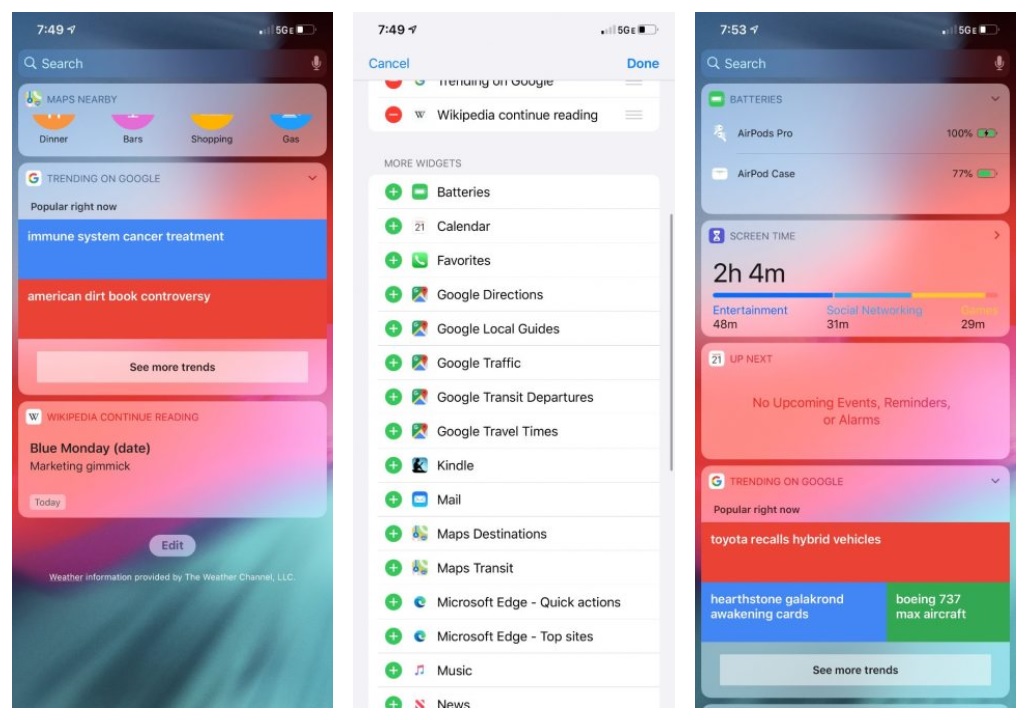
Thực hiện cách làm này, bạn đã có thể dễ dàng theo dõi pin dễ dàng trên AirPods. Tránh các tình huống yếu pin và bảo toàn chất lượng âm thanh hiệu quả.
Giúp cho các nút tai nghe được vừa vặn hơn, âm thanh nghe được tốt hơn. Bạn nên mua những bộ nút cao su để bọc cho Airpods của mình.
Các nút bọc cao su thường có chất liệu khá mềm mịn giúp điều chỉnh theo tai của bạn nhằm mang lại sự thoải mái tối đa. Đặc biệt nó sẽ khắc phục tốt những những vấn đề về âm thanh mà thiết bị tai nghe không dây gây nên.
Trên đây là 7 cách cải thiện chất lượng âm thanh Airpod Pro hiệu quả giúp bạn có được trải nghiệm tốt hơn khi sử dụng Airpods Pro. Chúc bạn thành công!